JackWallen指导您完成打开保存在远程Samba(或Windows)共享上的文档的步骤,这样您就可以通过LAN访问这些文件。LibreOffice是市场上最好的开源办公套件之一。我经常使用它,并发现它非常适合我的许多用例。与大多数其他类似工具相比,我更喜欢它,不仅因为它适用于市场上几乎所有操作系统,还因为它的灵活性和功能集。
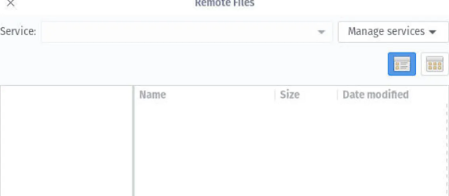
我经常使用的一项功能是能够从局域网中的Samba或Windows共享中打开文档。有了这个功能,我不再局限于打开和保存文档到我的本地存储。由于我在网络上使用大量共享目录,因此此功能已成为必须使用的功能。
要通过LAN打开文档,您需要安装LibreOffice以及您具有读写权限的Samba或Windows共享。如果您不确定如何使用Samba在您的网络上共享文件夹,请阅读“如何从Linux将文件夹共享到您的网络”。
一切准备就绪后,就可以打开该SMB共享文件了。
如何从Samba共享打开文件
1.打开LibreOffice
首先要做的是从桌面菜单中打开LibreOffice。我将演示如何使用LibreOfficeWriter。打开应用程序后,单击文件>打开远程。
2.添加托管服务
单击管理服务下拉菜单并选择添加服务。在新弹出窗口(图2)中,从类型下拉列表中选择Windows共享,键入远程计算机的IP地址并添加共享名称和远程用户凭据。
填写必要信息后,单击“确定”。然后,您应该会看到共享中所有可用文件的列表(图3)。
3.打开文件
找到要打开的文件,将其选中,然后单击“打开”。该文件将打开,您可以使用它。要记住的一件事是Samba确实使用文件锁定,因此如果您尝试打开一个已在使用的文件,您将看到一条警告(图4)。
下次您从该共享打开文件时,只需单击文件>打开远程,您应该会自动看到与图3所示的相同窗口。
这就是打开由Windows或Samba与LibreOffice共享的远程文件的全部内容。这是一个很棒的功能,它使您可以在本地网络上创建文件存储库,从而更轻松地与您的团队成员协作。
